Come integrare i moduli Google con i fogli Google
L’integrazione di Moduli Google con Fogli Google ti fa risparmiare tempo rendendo il tuo flusso di lavoro più efficiente.
Se invii un modulo, invierà automaticamente le tue informazioni a un foglio di calcolo. Questo è ottimo per tenere traccia della tua contabilità, sondaggi, quiz o qualsiasi informazione che devi raccogliere rapidamente.
Scopri come impostare un modulo Google e inviare le informazioni direttamente a un foglio Google.
Configurazione del modulo Google
Anche se l’integrazione del tuo modulo Google con Fogli Google è solo uno dei tanti modi per ottimizzare i tuoi moduli , è uno dei più potenti.
Prima di iniziare a fornire informazioni al tuo foglio Google, dovrai impostare il modulo in modo che tutte le tue informazioni si sincronizzino automaticamente. L’impostazione del modulo richiede solo un paio di minuti.
Puoi scegliere varie risposte da scelta multipla, opzioni a discesa, risposte brevi, risposte lunghe, caselle di controllo e altro ancora.
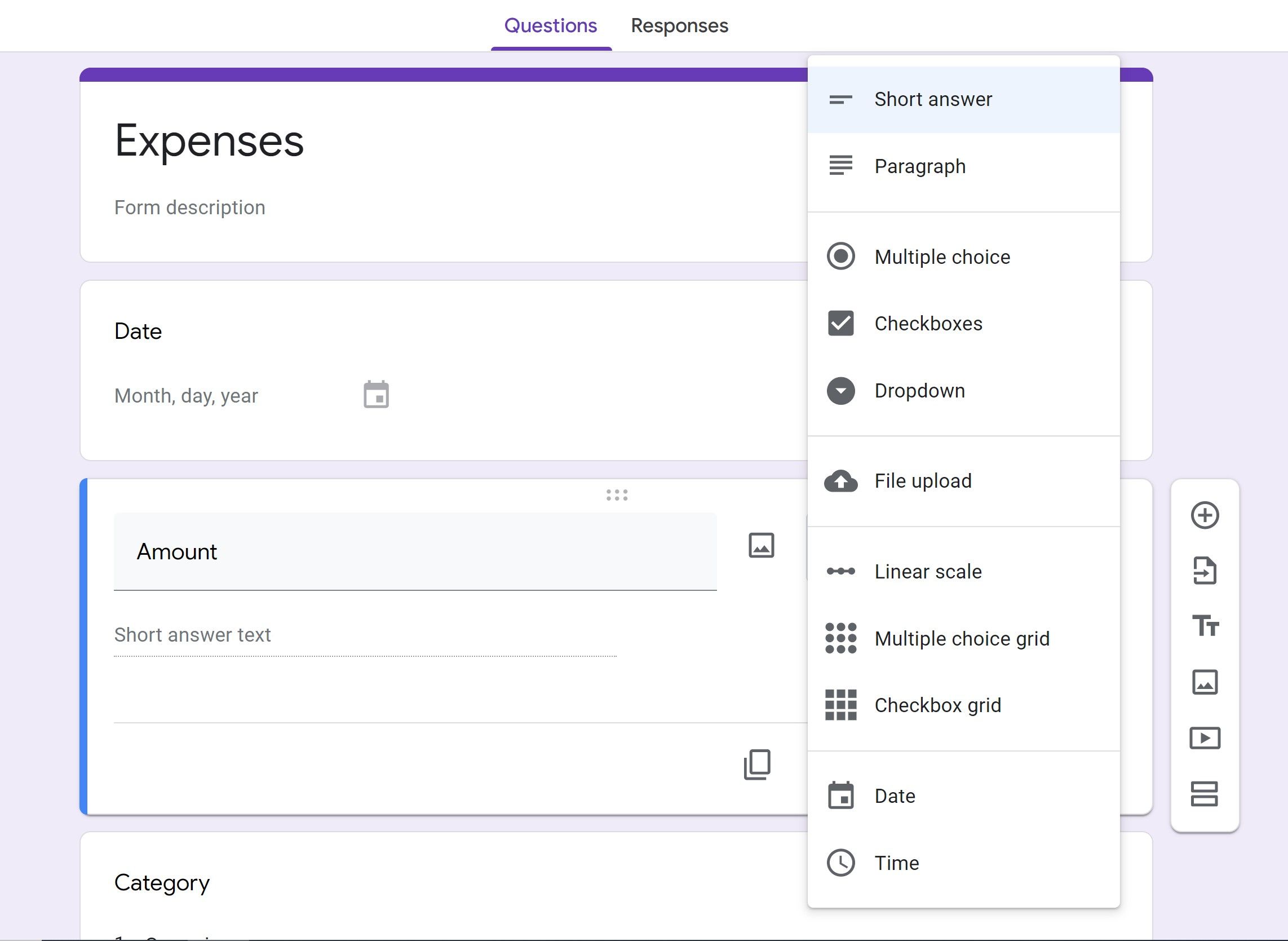
Dopo aver saputo quale tipo di risposte desideri ricevere, inizia a compilare tutte le domande e le opzioni che raccoglierai nel modulo. Il titolo di ogni sezione sarà l’intestazione di ogni colonna del foglio di lavoro.
Ad esempio, se stai monitorando le tue spese tramite il modulo, potrebbe essere utile includere sezioni per importo, tipo di pagamento, stabilimento, data, descrizione e un’opzione di caricamento per le ricevute.
Dopo aver creato il tuo modulo e raccolto tutte le informazioni di cui hai bisogno, sei pronto per integrare il tuo modulo nel tuo foglio di calcolo.
Integra il modulo Google con i fogli Google
Esistono un paio di metodi di integrazione a seconda che tu abbia già creato un foglio di calcolo o se ne desideri crearne uno nuovo.
Anche se inizi da zero, non è necessario creare un nuovo foglio di calcolo da integrare con il modulo. Puoi fare tutto all’interno di Moduli Google.
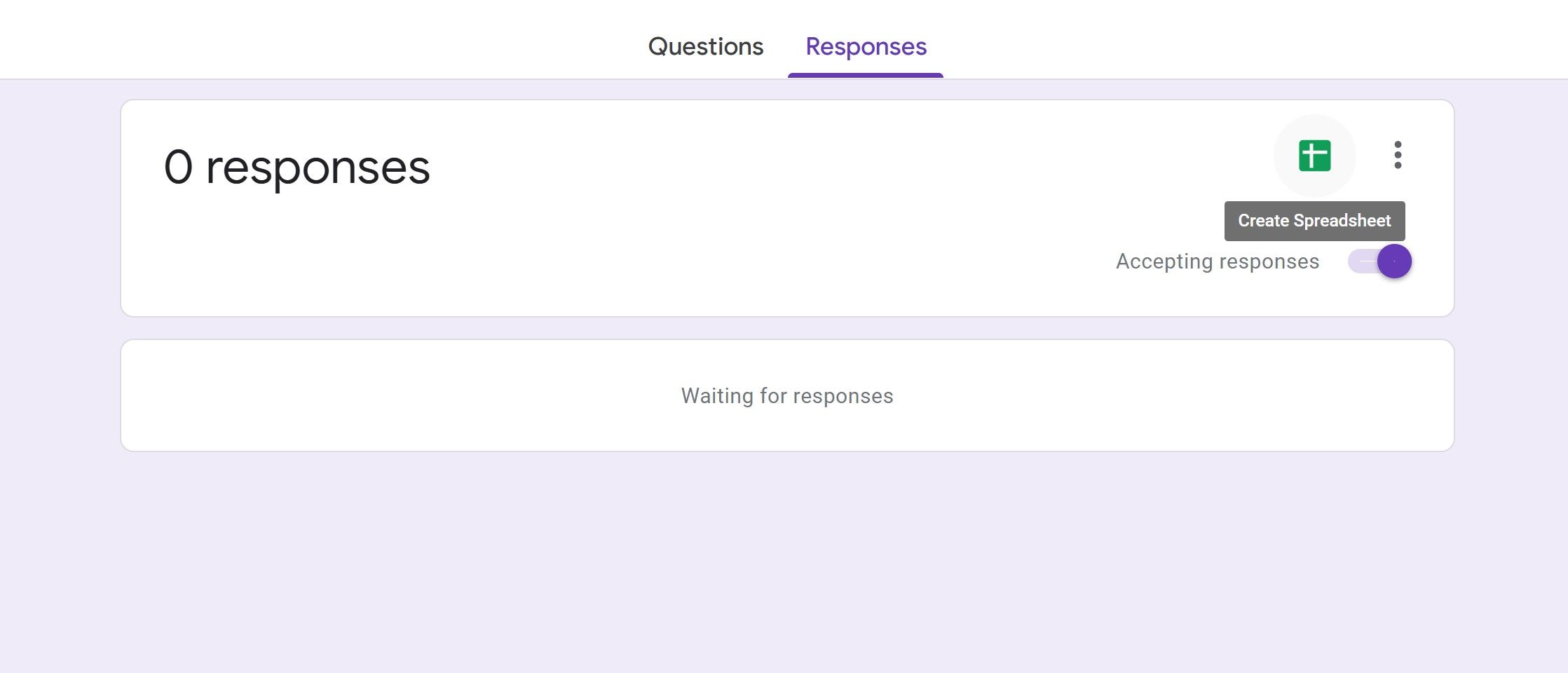
- Fare clic sulla scheda Risposte .
- Fare clic sull’icona verde di Google Sheet .
- Seleziona Crea un nuovo foglio di lavoro .
- Inserisci un nome per il tuo foglio di lavoro.
- Fare clic su Crea .
Nel foglio di lavoro appena creato, tutti i titoli delle tue domande appariranno come colonne del foglio di lavoro.
Se desideri integrare il tuo modulo Google in un foglio esistente, scegli i tre punti sul lato sinistro dell’icona del foglio Google. Questo aprirà il tuo Google Drive e potrai selezionare il foglio.
Puoi anche utilizzare lo stesso metodo per modificare le risposte del modulo da inviare in un foglio diverso in futuro.
Dopo aver selezionato i tre punti, scegli l’opzione Seleziona destinazione risposta . Questo ti porterà all’opzione per selezionare il foglio di lavoro esistente e sarai in grado di scegliere il file giusto dal tuo Drive.
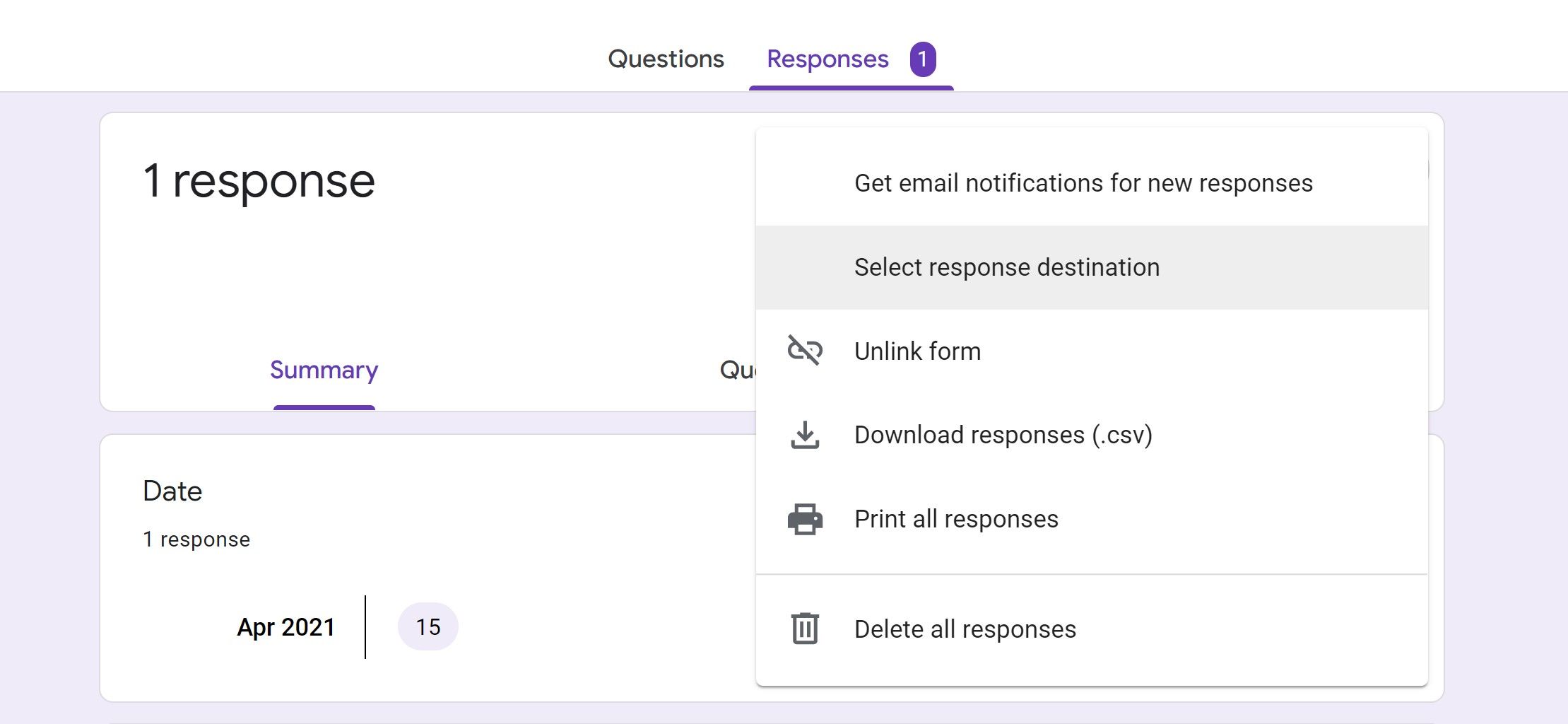
Con questo tipo di integrazione, non puoi creare il tuo foglio di calcolo in anticipo e integrare le tue risposte direttamente nei campi. Quando si integra il modulo con il foglio di calcolo, viene creata automaticamente una nuova scheda nel foglio.
Mentre metti tutto insieme, dovresti provarlo per assicurarti che tutto funzioni come dovrebbe.
Metti alla prova la tua integrazione
Le risposte inviate nel modulo dovrebbero apparire immediatamente nel foglio di lavoro. Verrà aggiunta una colonna aggiuntiva che mostrerà l’ora esatta in cui ha inviato la risposta.
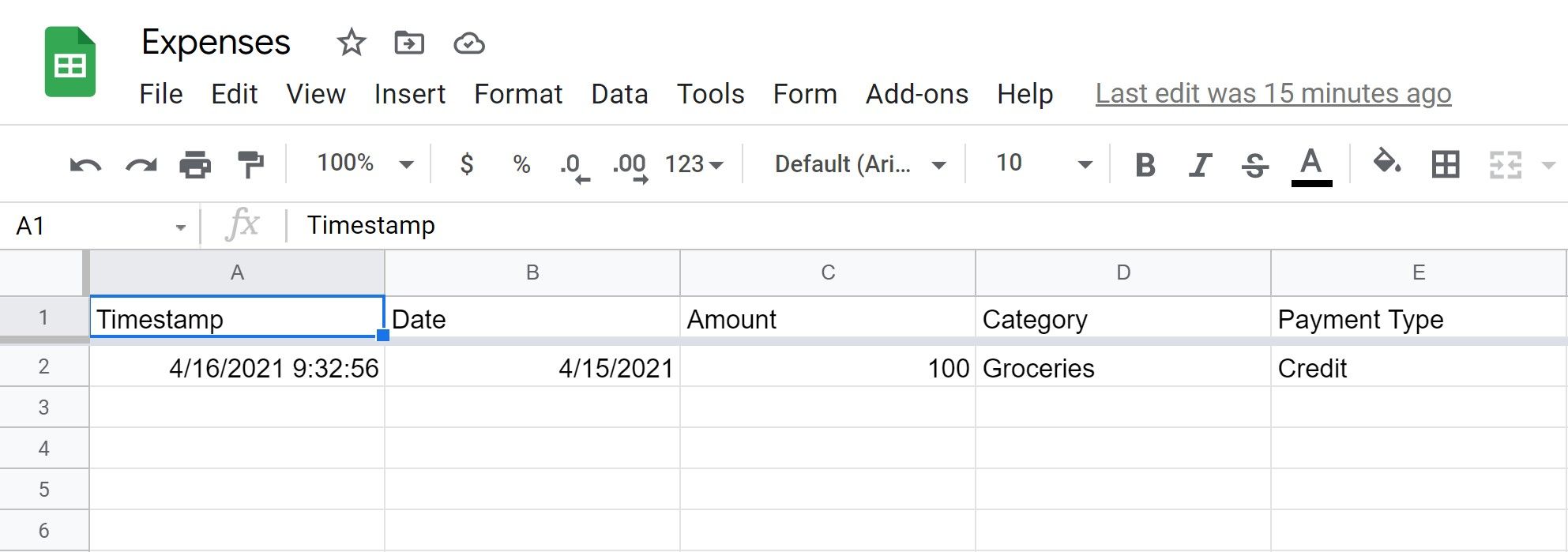
Per testare la tua integrazione, fai clic sull’icona Anteprima nella parte superiore del modulo per andare alla versione pubblicata dove puoi effettivamente inviare il tuo modulo. Altrimenti, sarai bloccato in modalità di modifica.
Compila completamente il modulo e fai clic su Invia . Vai al tuo foglio integrato e tutte le tue risposte dovrebbero essere inviate automaticamente nei campi corretti.
Integra le risposte del modulo Google in Fogli Google
L’integrazione tra Moduli Google e Fogli Google richiede alcuni minuti per mettere tutto in linea, ma una volta impostato, può rendere il tuo flusso di lavoro incredibilmente efficiente.
Google Forms ti consente di compilare il tuo modulo da qualsiasi parte del mondo e raccoglierà automaticamente tutte le informazioni. Una volta appreso come utilizzare le integrazioni, puoi utilizzare un mondo di componenti aggiuntivi per rendere Google Forms ancora più potente.

